Zoomなどのウェブ会議システムで達人たちが使う機能とは? スマートなプレゼンターになれるワザを紹介。
教えてくれた人
■ ちなみに……@DIME読者が使うウェブ会議システム1位はZoomでした
Q リモートプレゼンの際に、最もよく利用するウェブ会議システムを教えてください
『@DIME』読者によく使うウェブ会議サービスを調査したところ、ご覧の結果に(有効回答数:279人)。
【ワザ1】参加者の様子を見ながらPowerPointでプレゼンする
越川慎司さん
リモートプレゼンでPowerPointを使う際、画面全部がスライドショーになって困った経験はないだろうか。これだとチャットや聞き手の反応が見えない。この場合はPowerPointの設定を「出席者として閲覧する」にしてウインドウのみ共有しよう。
[HOW TO]PowerPointの上部メニュー【スライドショー】から【スライドショーの設定】、【出席者として閲覧する(ウィンドウ表示)】を選ぶ。
【ワザ2】PowerPointの「発表者ツール」を自分だけが見える状態にする
髙橋惠一郎さん
PowerPointの「発表者ツール」は、メモなどを見ながら発表できる機能(左上画像)。通常はプロジェクターなどにつないで使うが、PC1台でもオンラインで使用できる。
[HOW TO]Zoomなら【画面の共有】でスライドを共有。この状態でスライドショーを開始し、右クリックで【発表者ツールを表示】を選ぶだけ。
【ワザ3】資料と一緒に自分を映す。画面に動きを出し飽きさせない
澤円さん
「テレビのワイプのように顔が映っていると、ライブ感が生まれ、聞き手を飽きさせない効果があります」(澤さん)。澤さんはスイッチャーという機材にPCやカメラをつなぎ、ボタンで素早く見せたい絵に切り替えている。
[HOW TO]Zoomにも近い機能があり、画面共有で【バーチャル背景としてのPowerPoint】を選ぶと、スライドと人物が合成される。
【ワザ4】アナログを入れると必ず見てもらえる
前田鎌利さん 澤円さん
「手書きを入れると強いインパクトを与えられます」(澤さん)。「ホワイトボードにサッと手書きしてカメラに映すのもアリ。100均で用意できる頼もしい武器です(笑)」(前田さん)
【ワザ5】チャットで「88888!」など反応してもらう
越川慎司さん
「セミナーなどでは聞き手にチャットで『888888』と拍手を入れてもらうことも。発表者のモチベーションもアップします」(越川さん)
取材・文/安藤政弘
















 DIME MAGAZINE
DIME MAGAZINE








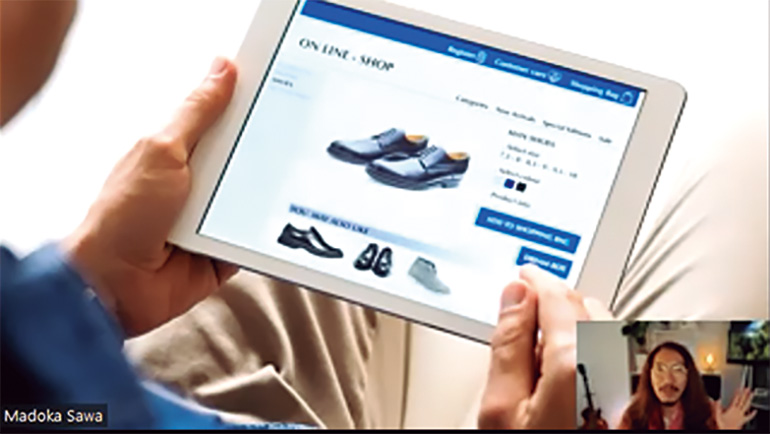


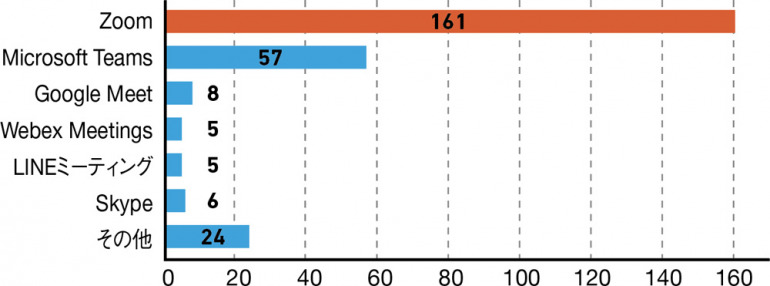
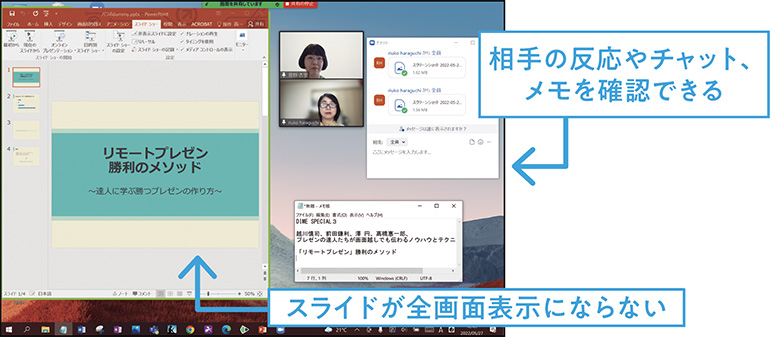
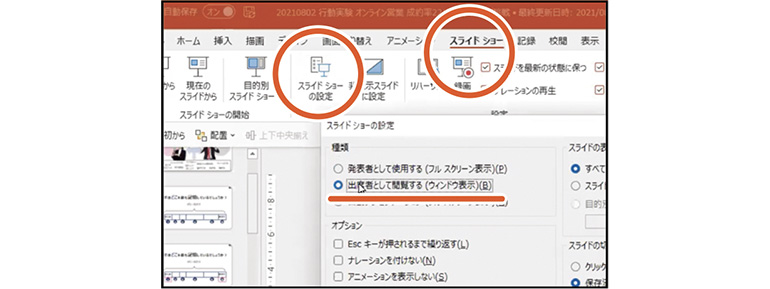
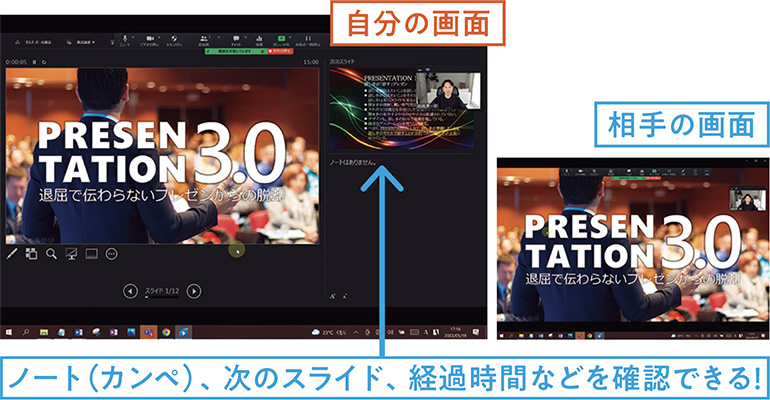
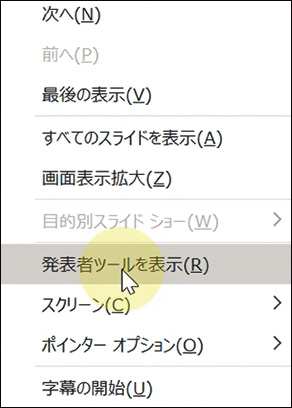


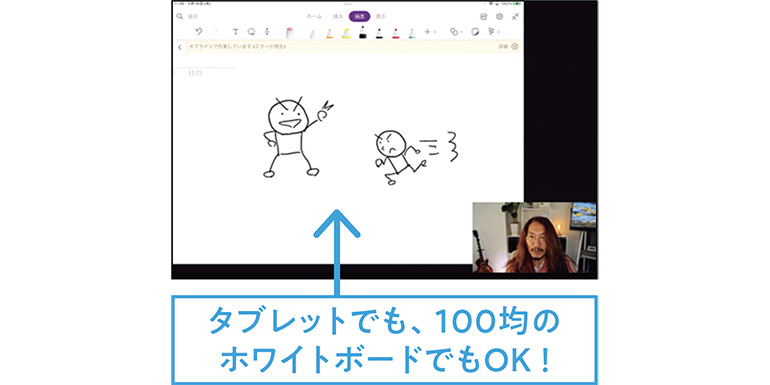

 最新号
最新号






